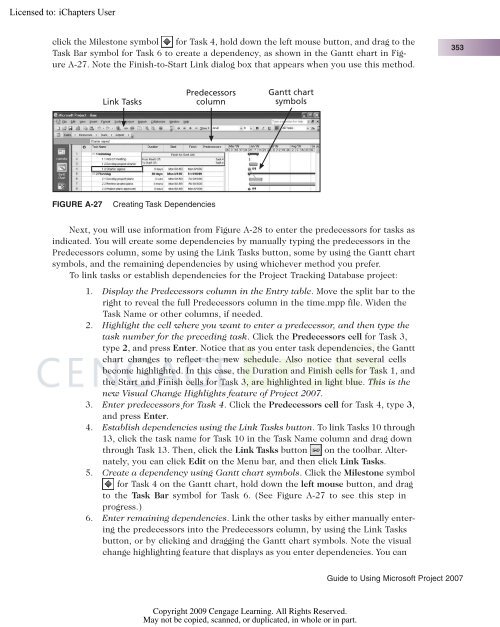Advice for the Project Management Professional (PMP)
Advice for the Project Management Professional (PMP)
Advice for the Project Management Professional (PMP)
Create successful ePaper yourself
Turn your PDF publications into a flip-book with our unique Google optimized e-Paper software.
Licensed to:<br />
click <strong>the</strong> Milestone symbol <strong>for</strong> Task 4, hold down <strong>the</strong> left mouse button, and drag to <strong>the</strong><br />
Task Bar symbol <strong>for</strong> Task 6 to create a dependency, as shown in <strong>the</strong> Gantt chart in Figure<br />
A-27. Note <strong>the</strong> Finish-to-Start Link dialog box that appears when you use this method.<br />
Link Tasks<br />
Predecessors<br />
column<br />
FIGURE A-27 Creating Task Dependencies<br />
Gantt chart<br />
symbols<br />
Next, you will use in<strong>for</strong>mation from Figure A-28 to enter <strong>the</strong> predecessors <strong>for</strong> tasks as<br />
indicated. You will create some dependencies by manually typing <strong>the</strong> predecessors in <strong>the</strong><br />
Predecessors column, some by using <strong>the</strong> Link Tasks button, some by using <strong>the</strong> Gantt chart<br />
symbols, and <strong>the</strong> remaining dependencies by using whichever method you prefer.<br />
To link tasks or establish dependencies <strong>for</strong> <strong>the</strong> <strong>Project</strong> Tracking Database project:<br />
1. Display <strong>the</strong> Predecessors column in <strong>the</strong> Entry table. Move <strong>the</strong> split bar to <strong>the</strong><br />
right to reveal <strong>the</strong> full Predecessors column in <strong>the</strong> time.mpp file. Widen <strong>the</strong><br />
Task Name or o<strong>the</strong>r columns, if needed.<br />
2. Highlight <strong>the</strong> cell where you want to enter a predecessor, and <strong>the</strong>n type <strong>the</strong><br />
task number <strong>for</strong> <strong>the</strong> preceding task. Click <strong>the</strong> Predecessors cell <strong>for</strong> Task 3,<br />
type 2, and press Enter. Notice that as you enter task dependencies, <strong>the</strong> Gantt<br />
chart changes to reflect <strong>the</strong> new schedule. Also notice that several cells<br />
become highlighted. In this case, <strong>the</strong> Duration and Finish cells <strong>for</strong> Task 1, and<br />
<strong>the</strong> Start and Finish cells <strong>for</strong> Task 3, are highlighted in light blue. This is <strong>the</strong><br />
new Visual Change Highlights feature of <strong>Project</strong> 2007.<br />
3. Enter predecessors <strong>for</strong> Task 4. Click <strong>the</strong> Predecessors cell <strong>for</strong> Task 4, type 3,<br />
and press Enter.<br />
4. Establish dependencies using <strong>the</strong> Link Tasks button. To link Tasks 10 through<br />
13, click <strong>the</strong> task name <strong>for</strong> Task 10 in <strong>the</strong> Task Name column and drag down<br />
through Task 13. Then, click <strong>the</strong> Link Tasks button on <strong>the</strong> toolbar. Alternately,<br />
you can click Edit on <strong>the</strong> Menu bar, and <strong>the</strong>n click Link Tasks.<br />
5. Create a dependency using Gantt chart symbols. Click <strong>the</strong> Milestone symbol<br />
<strong>for</strong> Task 4 on <strong>the</strong> Gantt chart, hold down <strong>the</strong> left mouse button, and drag<br />
to <strong>the</strong> Task Bar symbol <strong>for</strong> Task 6. (See Figure A-27 to see this step in<br />
progress.)<br />
6. Enter remaining dependencies. Link <strong>the</strong> o<strong>the</strong>r tasks by ei<strong>the</strong>r manually entering<br />
<strong>the</strong> predecessors into <strong>the</strong> Predecessors column, by using <strong>the</strong> Link Tasks<br />
button, or by clicking and dragging <strong>the</strong> Gantt chart symbols. Note <strong>the</strong> visual<br />
change highlighting feature that displays as you enter dependencies. You can<br />
Copyright 2009 Cengage Learning. All Rights Reserved.<br />
May not be copied, scanned, or duplicated, in whole or in part.<br />
353<br />
Guide to Using Microsoft <strong>Project</strong> 2007